Talaan ng nilalaman
Ang mga 3D print ay minsan ay maaaring magkaroon ng mga isyu sa pagkulot o pag-warping ng mga gilid ng unang layer, na humahantong sa mga karagdagang isyu sa proseso ng pag-print. Idedetalye ng artikulong ito kung paano ayusin ang pagkulot ng mga gilid ng unang layer sa iyong 3D printer, Ender 3 man o ibang makina.
Upang ayusin ang pagkulot ng mga gilid ng unang layer, gusto mong gumamit ng mahusay na mga setting ng unang layer upang mapabuti bumuo ng pagdirikit ng plato. Ang isang bagay na maaari mong gawin ay pataasin ang temperatura ng build plate upang mas makadikit ang filament. Nais mo ring tiyakin na ang iyong kama ay naka-level sa isang mahusay na pamantayan. Makakatulong din ang pag-print gamit ang enclosure.
Ito ang pangunahing sagot na magagamit mo, ngunit may higit pang mga detalye na gusto mong malaman, kaya ipagpatuloy ang pagbabasa para sa higit pa.
Bakit Kulot ang Unang Layer Edges?
Ang warping ay ang pangunahing salik sa likod ng pagkulot ng mga gilid ng unang layer sa print bed. Nangyayari ang warping kapag ang mga bahagi ng 3D na modelo sa kama ay mabilis na lumalamig at lumiliit pagkatapos ng pag-print.
Bilang resulta ng pag-urong na ito, ang mga bahaging ito ay maaaring kumalas mula sa build plate at mabaluktot pataas. Narito ang ilang dahilan kung bakit ito maaaring mangyari.
- Mababang build plate temperature
- Maling mga setting ng paglamig
- Hindi maayos na naka-level na print bed
- Mga panlabas na air draft
- Dirty build plate
- Mahina ang build plate adhesion
- Baradong print nozzle
- Maliit na unang layer na taas
- Maliit na first layer footprint
Paano Ayusin ang Unang Layer Edges & Mga sulokmaaaring nakasaksak ang extruder sa mga maling port sa motherboard. Kaya, tingnan kung nakakonekta ang mga ito sa mga tamang port.
Gayundin, maaaring hindi makagawa ng sapat na power ang power supply para sa parehong bahagi. Maaari mong subukang bawasan o patayin ang cooling fan para sa kasunod na mga layer upang makita kung ano ang mangyayari.
Suriin ang Iyong Nozzle para sa Mga Bakra
Ang mga bara sa iyong nozzle ay maaaring humadlang sa filament na lumabas sa mga susunod na layer. Natuklasan ng isang Redditor ang problemang ito sa kanyang nozzle dahil sa isang agwat sa pagitan ng heat break at ng nozzle.
Nagkakaroon ng isyu sa pagbara ng nozzle pagkatapos ng unang layer o higit pa. Nagpalit lang ng all metal extruder at nagkakaroon ng isyu bago ko ito binago. Kailangan ko talaga ng tulong na kaya ko nang matapos ang 3Dprinting
Maaaring tumagas ang filament mula sa puwang na ito, na nagiging sanhi ng pagbabara sa mga nozzle. Inayos nila ang problema sa pamamagitan ng paghihiwalay ng nozzle, paglilinis nito, at muling pag-install nito nang maayos.
Upang gawin ito, kailangan mong higpitan ang nozzle at tiyaking namumula ito sa heat break. Matututuhan mo kung paano i-install ang nozzle sa artikulong ito sa Paano ayusin ang Filament Leaking Out Of The Nozzle.
Gayundin, kailangan mong tiyakin na ang hotend fan ay umiihip at pinapalamig nang maayos ang heat break. Kung hindi, maagang matutunaw ang filament sa heat break, na hahantong sa mga bara.
Bawasan Ang Temperatura ng Pag-print
Kung masyadong mataas ang temperatura ng pag-print,maaari itong humantong sa sobrang pagpilit ng filament. Maaari nitong barado ang iyong nozzle kapag sinubukan nitong bawiin ang tinunaw na filament sa sarili nito.
Gayundin, kung masyadong mataas ang temperatura, maaari nitong matunaw ang stock Bowden tube sa printer. Kaya, palaging tiyaking nagpi-print ka nang may tamang temperatura para sa materyal.
Ang pinakamahusay na paraan upang mahanap ang pinakamainam na temperatura ng materyal ay ang pagsuri sa datasheet ng gumawa. Kung wala kang access dito, maaari kang mag-print ng Temperature Tower para matukoy ang pinakamagandang temperatura.
Maaari ka ring gumawa ng Temperature Tower nang direkta sa pamamagitan ng Cura sa pamamagitan ng pagsunod sa video sa ibaba.
Suriin ang Iyong PTFE Tube
Kung ang iyong PTFE tube ay nasira sa anumang paraan, maaari itong magkaroon ng mga puwang sa pagitan nito at ng nozzle na maaaring magdulot ng mga tagas at, pagkatapos, mga bara. Alisin ang iyong PTFE tube at tingnan ang dulo para sa anumang senyales ng pagkasunog o pagkasira.
Kung may makita ka, maaari mong putulin ang dulo ng tubo (kung sapat ang haba ng tubo), o palitan ito. Ang isang mahusay na kapalit para dito ay ang Capricorn Bowden PTFE Tubing mula sa Amazon.
Ang Capricorn tubing ay ginawa mula sa mataas na kalidad na Teflon na materyal, na ginagawang mas madaling kapitan ng init mula sa iba pang mga filament. Sinabi pa ng isang user na nag-print sila ng mga modelo sa temperaturang hanggang 250°C nang walang anumang problema.
Kapag i-install ang tube pabalik, tiyaking nakadikit ito sa nozzle nang walang anumang puwang sa pagitan nila. Tingnan mo itovideo kung paano ito i-install nang maayos.
Ayusin ang Iyong Mga Setting ng Pagbawi
Kung ang iyong mga setting ng pagbawi ay nai-dial in nang maayos, ang iyong printer ay maaaring tuluyang mahila ang tinunaw na filament pabalik sa cool na zone, na nakabara dito. Para maiwasan ito, tiyaking nasa tamang hanay ang iyong mga setting ng pagbawi.
Halimbawa, ang mga Bowden extruder ay nangangailangan ng layo ng retraction na 4-7mm. Sa kabilang banda, ang pinakamainam na distansya ng pagbawi para sa mga direct-drive extruder ay nasa pagitan ng 0.5-2mm.
Nagsulat ako ng isang artikulo sa Paano Makukuha ang Pinakamahusay na Haba ng Pagbawi & Mga Setting ng Bilis.
Pinakamahusay na Mga Pagsusuri sa Unang Layer ng 3D Printer
Maraming simpleng one-layer na modelo ang magagamit mo upang subukan ang unang layer ng iyong printer. Habang ini-print ng printer ang mga modelong ito, makakagawa ka ng mga mahusay na pagsasaayos sa set up ng iyong printer para matiyak ang pinakamahusay na kalidad.
Tingnan natin ang mga ito.
CHEP Bed Level Print
Ang modelong ito ay ginawa ng isang YouTuber na nagngangalang CHEP. Naglalaman ito ng G-Code na magagamit mo upang mabisang i-level ang iyong kama.
Naglalaman din ito ng serye ng mga concentric na parisukat na magagamit mo sa pagsubok sa pagdirikit ng build plate sa lahat ng sulok ng iyong build plate.
Maaari mong sundan ang video na ito upang matutunan kung paano ito gamitin.
Unang Pagsusulit sa Layer
Ang pagsubok na ito ay magpi-print ng isang serye ng mga hugis sa isang parisukat sa iyong build plate. Maaari mong tingnan ang mga balangkas ng mga hugis na ito para sa mga over-extrusions o under-extrusions.
Maaari mo ring suriin anginfill lines sa mga hugis mismo. Kung magkalayo ang mga linya, maaaring masyadong mataas ang nozzle.
Kung ang filament ay hindi lumalabas nang maayos at halos hindi nakikita sa plato, kung gayon ang nozzle ay masyadong mababa.
Napakahalaga ng pagkuha sa unang layer nang tama dahil nagtatakda ito ng magandang pundasyon para sa natitirang bahagi ng iyong pag-print. Kaya, sana ay matulungan ka ng mga tip na ito na makuha ang flat, makinis na unang layer.
Good luck at happy printing!
PagkukulotMaaari mong ayusin ang pagkulot ng mga unang layer sa pamamagitan ng pagsasaayos sa setup at mga setting ng iyong printer.
- Taasan ang temperatura ng iyong build plate
- I-off ang paglamig para sa unang ilang mga layer
- I-level nang tama ang iyong print bed
- Mag-print gamit ang isang enclosure
- Linisin ang iyong build plate
- Maglagay ng adhesive sa print bed
- Alisin ang pagkakabara ang nozzle ng printer
- Taasan ang taas ng unang layer
- Magdagdag ng mga balsa at labi sa iyong print
Tingnan natin ang mga ito nang mas detalyado.
Taasan ang Temperatura ng Iyong Build Plate
Tumutulong ang pinainit na build plate na panatilihing mainit ang unang layer ng iyong print, kaya may oras itong lumamig at mabagal na itakda. Kung nakatakda ito sa maling (mas mababang) temperatura, maaari kang magkaroon ng mga kulot na gilid sa iyong unang layer.
Kaya, dapat itong itakda sa tamang temperatura. Ang pinakamainam na build plate temperature para sa anumang 3D filament ay mas mababa nang bahagya sa glass transition temperature nito – ang punto kung saan ito tumitigas.
Sa temperaturang ito, ang materyal ay maaaring lumamig nang pantay nang walang mabilis na pag-urong.
Suriin datasheet ng gumawa para makuha ang tamang build plate temperature para sa iyong filament. Gayunpaman, kung wala kang access doon, narito ang mga build plate temperature ng ilang karaniwang filament.
- PLA: 40-60°C
- ABS: 90-110°C
- PEG: 70-80°C
- TPU : 50-60 °C
I-off ang Paglamig para sa Unang Ilang Layer
Mabilis na paglamig mula sa fanay karaniwang masama para sa unang ilang mga layer. Ang mga layer na ito ay kailangang manatiling mainit at malamig nang pantay-pantay upang maiwasan ang pag-warping, gaya ng nabanggit ko kanina.
Upang makamit ito, i-off ang part cooling para sa unang ilang layer upang ang unang layer ay makadikit nang maayos sa print bed. Dapat mong gawin ito para sa lahat ng mga materyales upang maiwasan ang pag-warping.
Ang mga slicer tulad ng Cura ay karaniwang pinapatay ang paglamig para sa unang ilang mga layer bilang default. Gayunpaman, dapat mo pa ring suriin upang makatiyak.
Narito kung paano mo maaaring i-off ang part cooling sa Cura.
- Pumunta sa Mga setting ng pag-print
- Sa ilalim ng mga setting ng pag-print, piliin ang Cooling sub-menu
- Tiyaking ang Initial Fan Speed ay nasa 0%
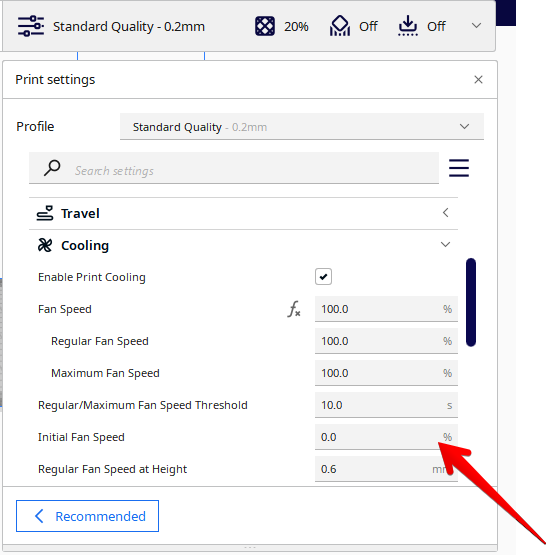
I-level ang Iyong Print Bed nang Tama
Kung mapapansin mo na ang mga naka-curl na gilid sa iyong print ay limitado sa isang bahagi ng iyong kama, maaaring ang problema mo ay isang hindi maayos na pagkakapantay-pantay na kama.
Para sa ang unang layer na dumikit nang maayos sa print bed, kailangang itulak o i-squish ng nozzle ang unang layer sa kama. Ang kama ay kailangang nasa isang nakatakdang taas mula sa kama para sa isang maayos na squish.
Kung ang kama ay masyadong malayo sa nozzle, ang unang layer ay hindi mapipiga nang maayos sa kama. Bilang resulta, ang filament ay maaaring mabaluktot at matanggal sa kama nang medyo madali.
Sa kabaligtaran, ang nozzle ay magkakaroon ng problema na itulak palabas ang filament kung ito ay masyadong malapit. Kaya, siguraduhing i-level mo nang tama ang iyong kama upang ang nozzle ay nasa pinakamainam na distansya mula sa kama.
Pro-tip, kung gumagamit ka ng Ender 3 printer, dapat mong i-upgrade ang iyong mga spring spring, para manatiling pantay ang iyong kama nang mas matagal. Ang Aokin Bed Springs mula sa Amazon ay isang makabuluhang pag-upgrade sa mga stock spring.
Ang mga bukal na ito ay mas matigas, upang mapaglabanan ng mga ito ang mga vibrations at manatiling mas mahusay. Direkta rin silang i-install sa iyong print bed.
Maaari kang matuto nang higit pa tungkol doon sa artikulong ito sa Paano Ayusin ang Mga Problema sa Pag-level ng Ender 3 Bed.
Mag-print Gamit ang isang Enclosure
Kahit na naka-off ang iyong cooling fan, ang mga naliligaw na draft ng malamig na hangin mula sa silid ay maaari pa ring palamig nang mabilis sa mga unang layer, na humahantong sa pagkulot. Kung hindi mo mapanatili ang temperatura sa paligid ng silid, kakailanganin mo ng enclosure.
Ihihiwalay ng enclosure ang iyong print mula sa pabagu-bagong temperatura sa kuwarto at pinapanatili ang init ng printer. Nagbibigay din ito ng stable , patuloy na kapaligiran sa temperatura para sa pag-print ng iyong modelo.
Ang isang mahusay, abot-kayang enclosure na makukuha mo para sa iyong printer ay ang Creality 3D Printer Enclosure mula sa Amazon. Maaari kang pumili sa pagitan ng maliit at malaking bersyon, na maaaring magkasya sa malalaking printer tulad ng CR-10 V3.
Gawa rin ito mula sa alikabok at pampababa ng ingay, apoy- retardant na materyales, ginagawa itong mas ligtas na pagpipilian. Iniulat ng isang user na pinatatag ng enclosure ang kanyang temperatura sa pag-print at inalis ang pag-warping sa kanilang glass plate.
Isang hindi gaanong epektibong paraan na magagamit mo upangshield ang print ay sa pamamagitan ng pag-print ng draft shield. Ang draft shield ay isang feature na maaari mong idagdag sa slicer upang magbigay ng hadlang para sa iyong pangunahing pag-print upang maiwasan ang pag-warping.
Narito kung paano ka magdagdag ng isa sa Cura:
- Pumunta sa Mga setting ng pag-print
- Pumunta sa ilalim ng Eksperimento sub-menu
- Hanapin ang I-enable ang Draft Shield
- Lagyan ng tsek ang kahon at itakda ang mga dimensyon para sa iyong draft shield.
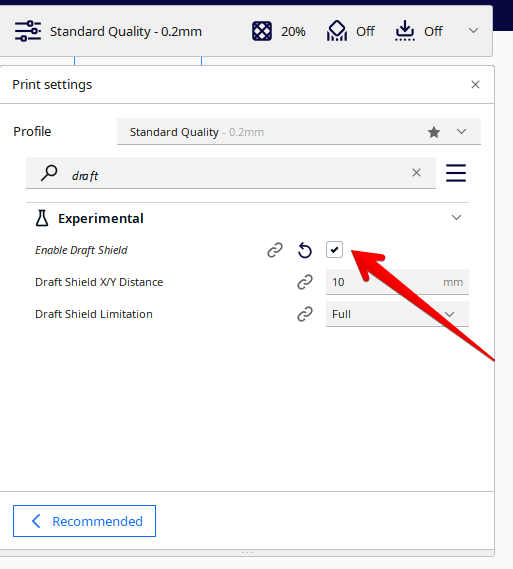
Linisin ang Iyong Build Plate
Ang dumi at nalalabi mula sa mga nakaraang print ay makakapigil sa iyong modelo mula sa pagdikit nang maayos sa iyong print bed. Upang maiwasan ito at makuha ang pinakamahusay na unang layer na posible, dapat mong linisin nang regular ang iyong print bed.
Upang linisin ang iyong print bed, sundin ang mga hakbang na ito:
- Kung ang kama ay naaalis, alisin ito sa printer
- Hugasan ito ng maligamgam na tubig na may sabon
- Banlawan ito at linisin gamit ang malinis at walang lint na tela
- Punasan ito gamit ang IPA para maalis anumang natitirang matigas na plastik sa plato.
Tandaan: Iwasang hawakan ang iyong build plate gamit ang iyong mga kamay pagkatapos linisin ito. Ang mga langis sa iyong kamay ay maaaring ilipat sa build plate, na nagpapahirap sa pagdirikit.
Maglagay ng Adhesive sa Print Bed
Ang paggamit ng adhesive sa print bed ay makakatulong nang husto sa unang layer na pagdikit. Hahawakan ng adhesive ang unang layer pababa sa build plate, kaya hindi ito kumukulot kapag lumamig ito at kumurot.
Maraming de-kalidad na adhesive na magagamit mo para saito. Narito ang ilan sa mga ito:
Tingnan din: SKR Mini E3 V2.0 32-Bit Control Board Review – Worth the Upgrade?Glue Stick
Ang glue stick ay isang mura, madaling gamitin na opsyon para sa pagtaas ng pagkakadikit ng iyong build plate. Ang kailangan mo lang gawin ay maglagay ng manipis na coat sa iyong lugar ng pagpi-print, at dapat na mas dumikit ang iyong mga print.
Ang isang mahusay na glue stick na magagamit mo sa iyong kama ay ang UHU Glue Stick mula sa Amazon. Ito ay isang hindi nakakalason na brand na nag-aalok ng mahusay na build plate adhesion, at madali din itong linisin pagkatapos.
Inilarawan pa ito ng isang user bilang perpektong pandikit para sa ABS at PLA . Sinabi nila na idinidikit nito ang print sa plato kapag mainit at madaling mailabas ang print pagkatapos lumamig.
Hairspray
Ang Hairspray ay isang murang tool na magagamit mo upang mapahusay ang pagkakadikit ng kama sa isang kurot. Gumagana ang halos lahat ng hairspray, ngunit makakakuha ka ng mas magagandang resulta sa mas malalakas na "extra-hold" na mga brand.
Upang magamit ito, mag-spray ng pantay na coating sa kama at iwanan ito nang isang minuto. Dahan-dahang tanggalin ang labis na hairspray sa kama, at dapat ay handa ka nang umalis.
Blue Painter’s Tape
Ang Blue Painter’s tape ay isa pang mahusay na tool para sa mas mahusay na build plate adhesion. Ang itaas na bahagi ng tape ay puno ng butas, kaya ang mga filament na materyales ay madaling dumikit dito.
Ang tape ay lumalaban din sa init, kaya't nakakayanan nito ang init ng print bed nang hindi nabigo. Makukuha mo ang kalidad na Duck Release Blue Painter’s Tape mula sa Amazon.
Mahusay itong gumagana sa lahat ng ibabaw ng print bed, at ito rinmalinis na lumalabas mula sa kama nang hindi nag-iiwan ng anumang nalalabi.
Tingnan din: 6 na Paraan Paano Ayusin ang Mga Bubble & Pag-pop sa Iyong 3D Printer FilamentAlisin sa pagkakabara ang Iyong Printer’s Nozzle
Ang maruming nozzle ay kadalasang magreresulta sa mga bara at kulang sa extrusion, na pumipigil sa nozzle sa wastong paglatag ng filament. Kung ang filament ay lumalabas sa iyong nozzle sa isang anggulo o dahan-dahan, ang iyong nozzle ay maaaring barado.
Ang solusyon dito ay upang i-disassemble ang iyong nozzle at linisin ito ng maayos. Maaari mo itong linisin gamit ang wire brush, maliit na drill bit, o sa pamamagitan ng pag-print ng cleaning filament sa pamamagitan nito.
Maaari mong tingnan kung paano i-clear ang iyong nozzle sa artikulong ito na nagpapakita ng 5 Paraan para Ayusin at Alisin ang Bakra ng Iyong Extruder's Nozzle.
Taasan ang Inisyal na Taas ng Layer
Mas madaling i-warp ang manipis na unang layer dahil baka hindi ito mapipiga nang pantay at dumikit sa build plate. Tinitiyak ng mas mataas na taas ng layer na ang unang layer ay may mas malaking contact area sa print bed, na nagpapahirap sa pag-warp.
Inirerekomenda ang iyong unang layer na taas na nasa pagitan ng 120 -150% ng regular na taas ng layer para sa ang pinakamahusay na unang layer. Halimbawa, kung ang taas ng layer ay 0.2mm, ang unang layer ay dapat nasa pagitan ng 0.24mm at 0.3 mm.
Magdagdag ng Mga Balsa at Brims sa Iyong Print
Isang unang layer na may maliit na footprint lumalamig nang mas mabilis at hindi pantay. Bukod pa rito, ang maliit na footprint ay hindi nagbibigay ng sapat na katatagan at bumubuo ng plate adhesion, na nangangahulugang madali itong makaangat at mabaluktot.
Ang mga balsa at mga labi ay nagpapahaba sa una.ang ibabaw ng layer na nagbibigay ng higit na pagkakahawak at katatagan sa print bed. Bilang resulta, ang unang layer ay mas makakalaban sa mga puwersa ng warping.
Narito kung paano mo maidaragdag ang mga ito sa iyong modelo sa Cura:
- Pumunta sa Mga Setting ng Pag-print
- Pumunta sa Build Plate Adhesion sub-menu
- Piliin kung gusto mo ng Raft o Brim
Paano Ayusin ang 3D Printer na Nagpi-print Lamang ng Unang Layer
Ang iyong printer ay maaaring biglang huminto sa pag-print pagkatapos ng unang layer, na humahantong sa pagkabigo sa pag-print sa ilang mga sitwasyon.
Ikaw maaaring ayusin ang mga isyung ito sa mga sumusunod na paraan:
- Isaayos ang tensyon ng extruder arm
- Palamigin ang extruder
- Suriin ang iyong cooling fan at extruder
- Suriin at i-clear ang iyong nozzle para sa mga bara
- Bawasan ang temperatura ng pag-print
- Suriin ang iyong PTFE tube
- Ayusin ang iyong mga setting ng pagbawi
- Ayusin ang Iyong STL File
Ayusin ang Tension ng Extruder Arm
Kung hindi nakakapit nang maayos ang extruder arm sa filament, magkakaroon ng problema ang extruder sa pag-supply ng nozzle ng filament para sa pag-print. Sa mga ganitong sitwasyon, kailangan mong ayusin ang tensyon sa braso ng extruder para mas mahigpit nitong mahawakan ang filament.
Karamihan sa mga extruder ay may kasamang mga turnilyo na maaari mong higpitan para ayusin ang tensyon ng mga ito. Maaari mong sundin ang mga hakbang sa gabay na Simple Extruder Tension na ito para makuha ang pinakamainam na tensyon ng feeder.
Palamigin ang Extruder
Kung nagpi-print ka nang mainitkapaligiran o isang enclosure, ang sobrang init ay maaaring maging sanhi ng sobrang init ng extruder. Kapag nag-overheat ang extruder motor, maaari itong huminto sa paggana.
Upang ayusin ito, subukan at bawasan ang temperatura sa kapaligiran.
Taasan ang Power sa Extruder
Kung ang Ang extruder ay nag-click at nahihirapang magbigay ng filament, kung gayon ang solusyon ay maaaring ang mahinang supply ng kuryente. Malutas mo ito sa pamamagitan ng pagpapataas ng power input sa extruder mula sa mainboard.
Ang paggawa nito ay nangangailangan ng kaunting kaalaman sa electronics. Maaari mong basahin ang higit pa tungkol dito sa artikulong ito na isinulat ko sa Paano Ayusin ang isang Extruder Motor na Nag-vibrate ngunit Hindi Umiikot.
Ayusin ang Iyong Mga STL File
Kung ang iyong STL file ay puno ng mga error tulad ng surface butas at lumulutang na ibabaw, maaari itong magresulta sa isang masamang G-Code file kapag hiniwa mo ito. Bilang resulta, magkakaroon ka ng problema sa pag-print ng modelo.
Maraming online at offline na tool na magagamit para sa pag-aayos ng iyong mga STL file. Kasama sa mga ito ang Formware, Netfabb, 3D Builder, at Meshmixer.
Maaari mong matutunan kung paano gamitin ang mga tool na ito sa artikulong ito sa Paano Mag-ayos ng Mga STL File Para sa Pag-print.
Suriin ang Iyong Fan at Extruder Wiring
Ang ilang mga user ay nag-ulat ng isang kakaibang bug ng firmware kung saan ang extruder ay tumunog kaagad pagkatapos bumukas ang cooling fan sa Creality CR-10. Karaniwan itong nangyayari pagkatapos ng unang layer.
Ang sanhi nito ay maaaring ang fan at ang
